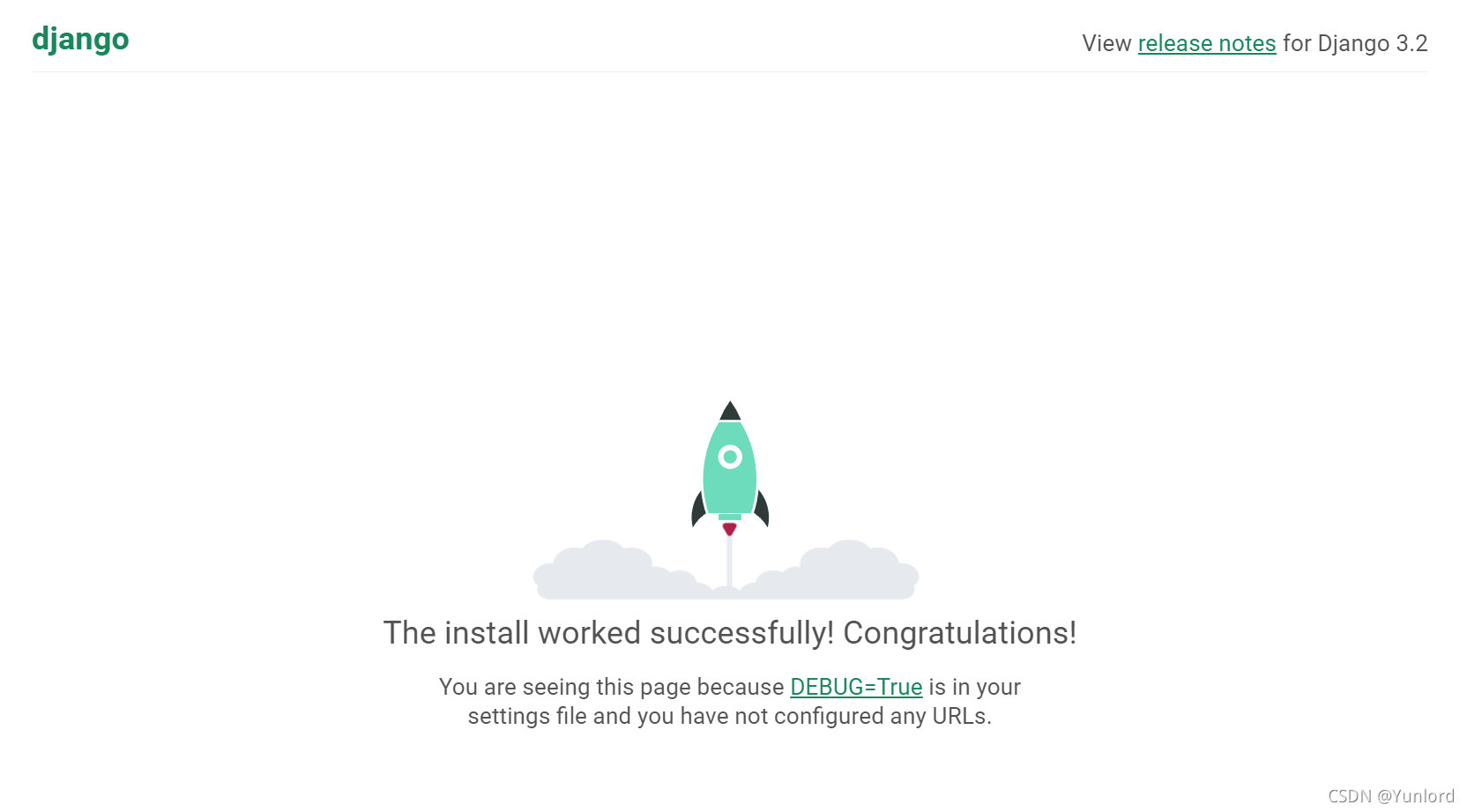
一、介绍
Django特点:具有完整的封装,开发者可以高效率的开发项目,Django将大部分的功能进行了封装,开发者只需要调用即可,如此,大大的缩短了开发的时间,同时也因为太多封装导致开发灵活度和项目的运行效率不足。通常在工作当中,开发者可以使用Django快速的搭建项目,然后基于项目进行个别部分的效率优化。
二、django环境安装
1.创建虚拟环境Django
在spyder中新建Django虚拟环境。
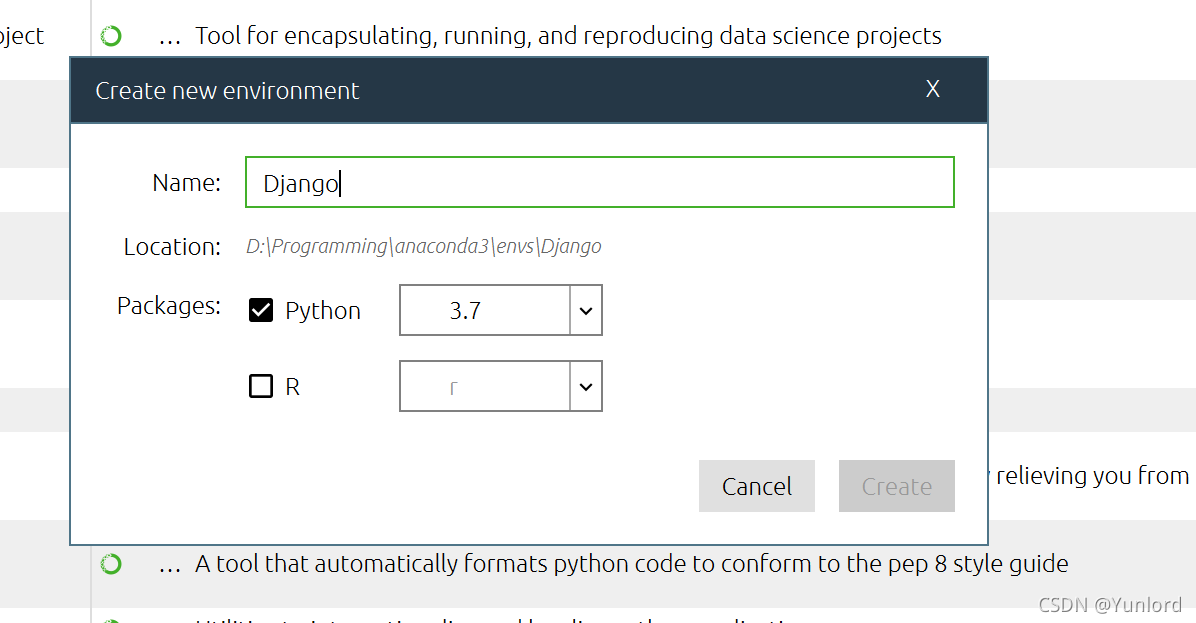
2.激活沙箱环境
打开anaconda 的prompt,输入:
activate Django
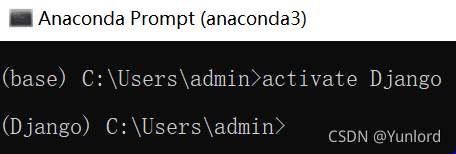
3.安装Django
接着输入:
pip install Django
安装完成。
4.测试django是否安装成功
打开终端,运行以下命令:
import django
django.VERSION
出现django版本号则代表安装成功。

三、pycharm的安装与配置
在pycharm新建Django的项目。
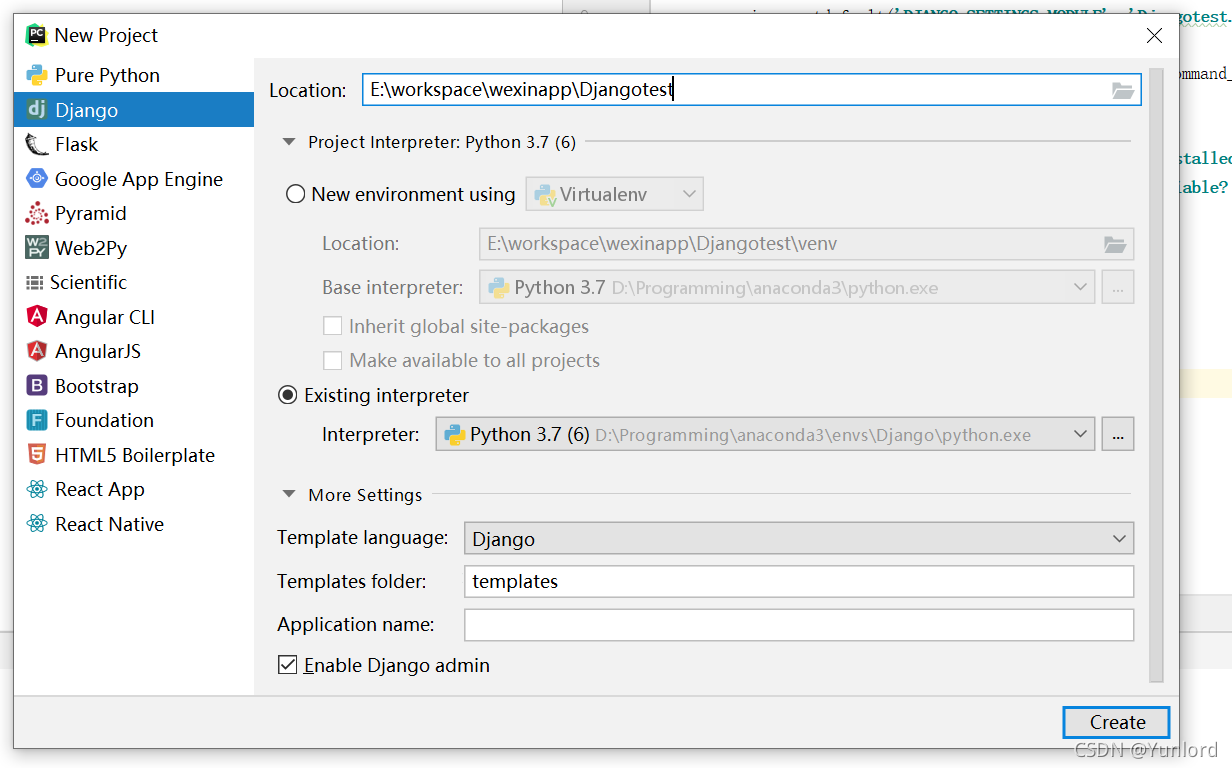
选中之前创建好的Django虚拟环境。
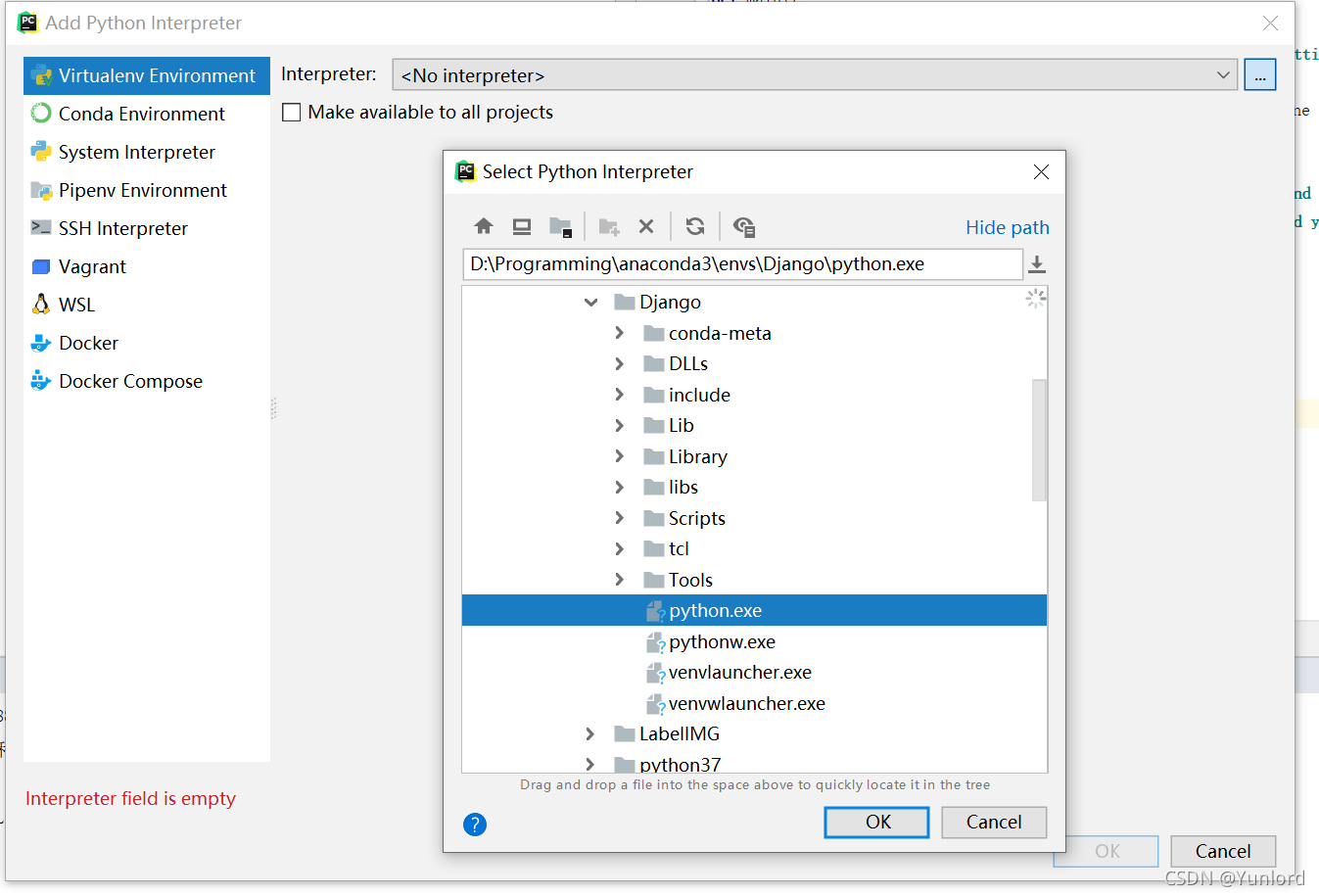
最后生成Djangotest项目。
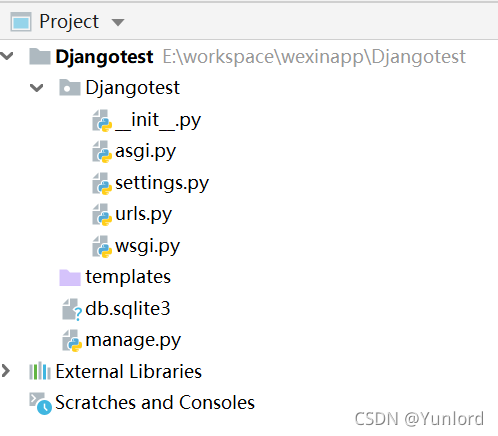
然后在Anaconda Prompt激活Django环境,进入该Djangotest项目下,输入:
python manage.py runserver 8080
输入网址:localhost:8080
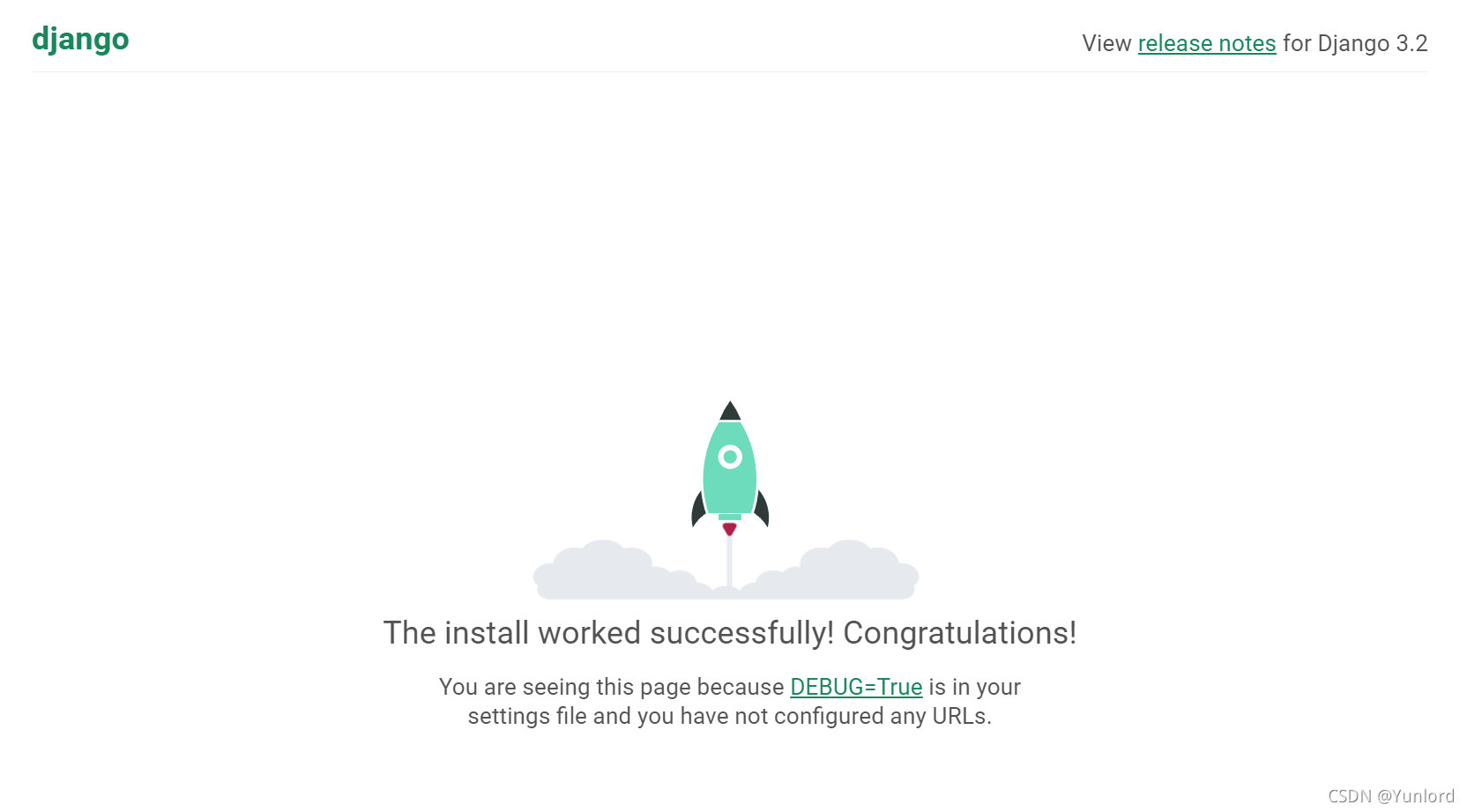
四、创建简单的Django示例
在该Djangotest项目下,输入:
python manage.py startapp polls
该命令将生成polls文件夹及其中的一些文件。
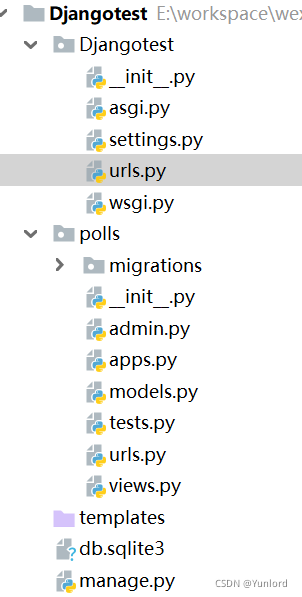
打开polls/views.py,输入以下代码:
from django.http import HttpResponse
def index(request):
return HttpResponse("Hello, world. You're at the polls index.")
创建polls/urls.py文件,输入以下代码:
from django.urls import path
from . import views
urlpatterns = [
path('', views.index, name='index'),
]
在mysite/urls.py文件中包含polls/urls模块,修改后mysite/urls.py文件如下:
from django.contrib import admin
from django.urls import include, path
urlpatterns = [
path('polls/', include('polls.urls')),
path('admin/', admin.site.urls),
]
在Anaconda Prompt执行以下命令:
python manage.py runserver
在浏览器中访问http://localhost:8000/polls/,将看到网页显示文本“Hello, world. You're at the polls index.”,即在polls/views.py文件中定义的那段文本。
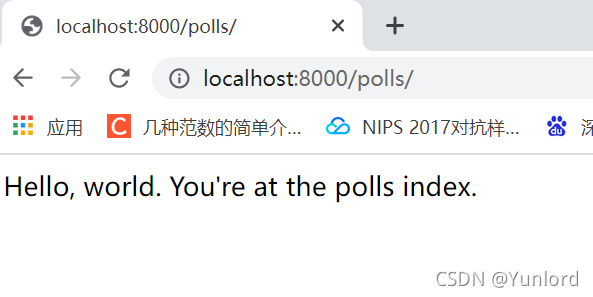
到此这篇关于基于Anaconda搭建Django环境的文章就介绍到这了,更多相关Anaconda搭建Django环境内容请搜索服务器之家以前的文章或继续浏览下面的相关文章希望大家以后多多支持服务器之家!
原文链接:https://blog.csdn.net/kobepaul123/article/details/120981394










